비디오: Facebook: 비밀번호 갱신
잊어버린 Facebook 비밀번호 재설정
-
페이스북을 엽니다. Facebook 비밀번호를 잊어버린 경우 웹 브라우저에서 Facebook 웹사이트를 열고 "비밀번호 찾기" 버튼을 클릭하세요.
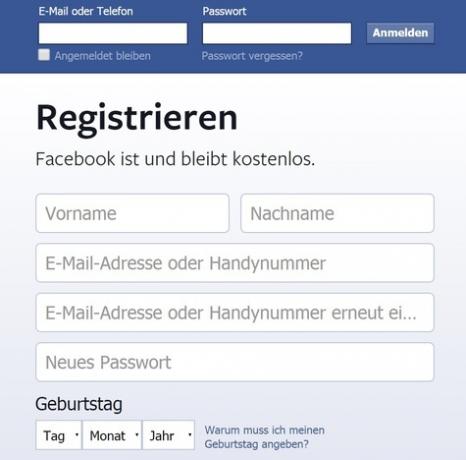
© 다니엘 알브레히트 -
계정을 식별합니다. 이제 계정을 식별해야 합니다. 이렇게 하려면 다음 중 하나를 입력하십시오. 이메일-주소, 전화번호, Facebook 사용자 이름 또는 전체 이름. "검색"을 클릭하여 확인하십시오.

© 다니엘 알브레히트 -
암호를 재설정. Facebook은 사용자 이름과 사용자 사진을 보여줍니다. 귀하의 계정이 확실하다면 Facebook 비밀번호를 재설정할 수 있습니다. 이렇게 하려면 표시된 옵션 중 하나를 선택하십시오.
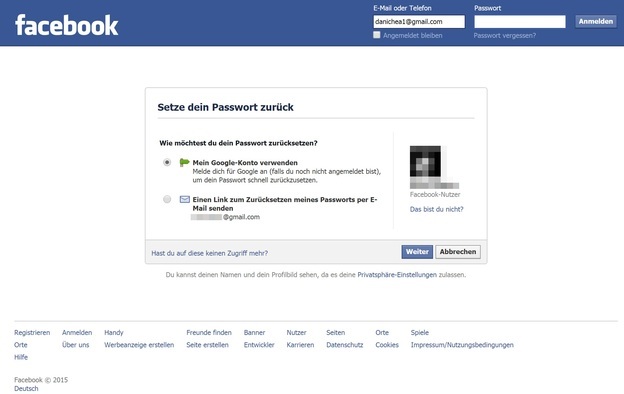
© 다니엘 알브레히트 -
이메일 또는 SMS를 엽니다. 30분 이내에 이메일이나 SMS를 통해 비밀번호를 재설정할 수 있는 코드를 받게 됩니다. 이것은 선택한 방법에 따라 다릅니다. 이메일 받은 편지함이나 휴대폰의 SMS 받은 편지함을 확인하여 이러한 취지의 메시지를 받았는지 확인하십시오. 30분 후에도 메시지가 도착하지 않으면 다음을 보낼 수 있습니다. 페이스북 도움말 노력하다.
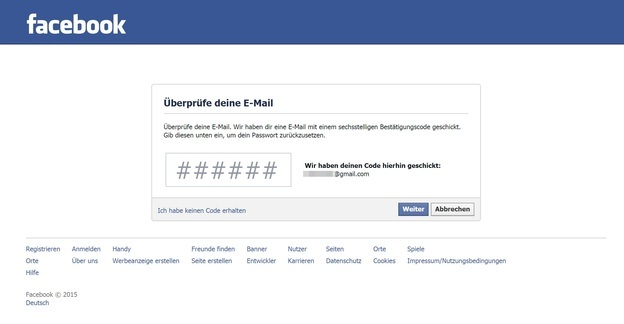
© 다니엘 알브레히트 -
새 비밀번호를 선택하세요. 해당 텍스트 필드에 재설정 코드를 입력합니다. "다음" 버튼을 클릭하여 확인하십시오. 이제 새 비밀번호를 설정할 수 있습니다. 또한 비밀번호가 성공적으로 변경되었음을 확인하는 이메일 알림을 받게 됩니다.

© 다니엘 알브레히트
GMX: 비밀번호를 잊어버렸습니다. 어떻게 해야 하나요?
GMX 비밀번호를 잊어버린 경우에도 문제가 없습니다. 당신은 이것을 할 수 있습니다 ...
강력한 비밀번호 생성
- 당신을 위해 사용 페이스 북 계정 및 기타 모든 서비스는 가능한 한 안전한 비밀번호입니다. 대문자와 소문자, 숫자 및 특수 문자를 사용해야 합니다. 비밀번호는 로그인 시 계정 설정을 통해 변경할 수도 있습니다.
- 암호는 가능한 한 많은 문자를 포함해야 하지만 항상 8자 이상이어야 합니다.
- 이름, 이메일 주소 또는 생년월일과 같은 개인 데이터는 비밀번호에 포함되어서는 안 됩니다. 일상 생활에서 사용하는 단어도 권장하지 않습니다.
- 가장 안전한 것은 스스로 생성하거나 암호 생성기와 같은 도구를 사용하여 생성할 수 있는 임의의 문자열입니다.
- 비밀번호를 잊지 않도록 LastPass 또는 KeePass 2와 같은 비밀번호 관리자를 사용하는 것이 좋습니다.
결론: 안전한 비밀번호를 선택하고 재설정하십시오
너 페이스북-비밀번호는 온라인에서 비교적 쉽게 재설정할 수 있습니다. 그런 다음 로그인하는 데 사용할 수 있는 새 암호를 설정할 수 있습니다. 계정 로그인. 또는 "Facebook 비밀번호 추출기" 도구를 사용하여 쿠키에서 비밀번호를 읽을 수 있습니다. 대문자와 소문자, 숫자 및 특수 문자를 포함하여 가장 비밀스러운 문자 조합을 암호로 잊어버리는 것이 좋습니다.
